Cara Mengatasi Wifi Tak Boleh Connect iPhone – Apakah anda menghadapi masalah WiFi tak boleh connect di iPhone anda, dan tertanya-tanya apa penyelesaiannya?
Situasi ini boleh menjadi sangat mengecewakan, terutamanya apabila anda sangat memerlukan sambungan internet yang stabil.
Menurut kajian terbaru, lebih daripada 30% pengguna iPhone pernah mengalami masalah sambungan WiFi sekurang-kurangnya sekali. Selain itu, membetulkan masalah ini boleh meningkatkan kelajuan internet anda sehingga 50%.
Artikel cara mengatasi Wifi tak boleh connect iPhone ini akan membimbing anda melalui beberapa langkah mudah dan berkesan untuk mengatasi masalah ini dengan cepat.
Cara Mengatasi Wifi Tak Boleh Connect iPhone
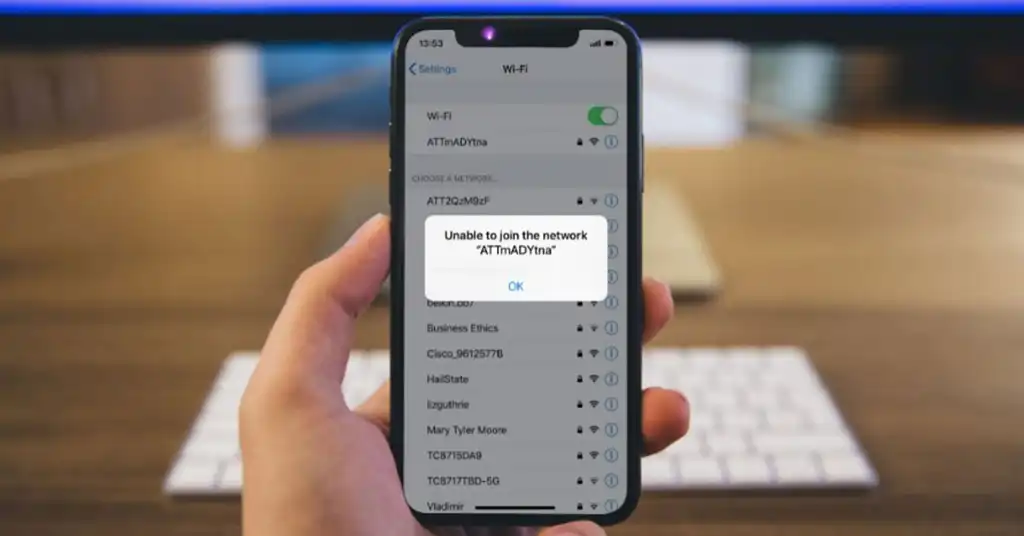
Menghadapi masalah sambungan WiFi pada iPhone boleh menjadi perkara yang sangat menjengkelkan, terutamanya apabila anda memerlukan sambungan internet yang stabil.
Berikut adalah dua cara mengatasi Wifi tak boleh connect iPhone penting untuk membantu anda menyelesaikan masalah ini.
1. Periksa Rangkaian WiFi
- Pastikan WiFi Diaktifkan: Periksa di dalam tetapan iPhone anda sama ada WiFi telah dihidupkan. Pergi ke Settings > Wi-Fi dan pastikan butang Wi-Fi berwarna hijau.
- Matikan dan Hidupkan Semula WiFi: Kadang-kadang masalah sambungan boleh diselesaikan dengan menutup WiFi dan membukanya semula. Ini boleh dilakukan dengan menekan ikon Wi-Fi dalam tetapan, mematikannya, tunggu beberapa saat, kemudian hidupkan semula.
- Togol Mod Pesawat: Aktifkan mod pesawat untuk beberapa saat dan kemudian matikan semula. Langkah ini boleh membantu mereset sambungan rangkaian pada iPhone anda.
- Periksa Rangkaian Lain: Jika WiFi di rumah anda bermasalah, cuba sambung ke rangkaian WiFi lain seperti di kafe atau tempat awam untuk memastikan masalahnya bukan pada iPhone anda.
2. Reset Pengaturan Rangkaian iPhone
- Lupakan Rangkaian WiFi: Jika masalah berterusan, anda boleh cuba ‘melupakan’ rangkaian WiFi yang bermasalah. Pergi ke Settings > Wi-Fi, pilih rangkaian yang ingin dilupakan, kemudian tekan “Forget This Network“. Selepas itu, sambung semula dengan memasukkan kata laluan WiFi.
- Reset Pengaturan Rangkaian: Jika semua langkah di atas gagal, reset pengaturan rangkaian mungkin dapat membantu. Langkah ini akan menghapus semua tetapan rangkaian termasuk WiFi, Bluetooth, dan VPN. Pergi ke Settings > General > Transfer or Reset iPhone > Reset > Reset Network Settings. Setelah reset, anda perlu menyambung semula ke rangkaian WiFi dan memasukkan kata laluan.
- Kemas Kini iOS: Pastikan iPhone anda menggunakan versi iOS yang terkini. Ini dapat menyelesaikan masalah yang mungkin berpunca daripada pepijat pada sistem operasi lama. Pergi ke Settings > General > Software Update untuk melihat jika terdapat kemas kini yang tersedia.
Nota: jika kaedah di atas masih tidak menyelesaikan masalah, sila lihat panduan video ini.
Dengan mengikuti cara mengatasi Wifi tak boleh connect iPhone ini, anda sepatutnya boleh menyelesaikan masalah WiFi pada iPhone anda.
Jom baca: Maksud WiFi Lengkap Dalam Bahasa Melayu
Jika masalah masih berterusan, anda mungkin perlu mendapatkan bantuan teknikal untuk pemeriksaan lanjut atau pertimbangkan untuk menggantikan router jika ia menjadi punca masalah.
Punca iPhone Tidak Boleh Sambung ke WiFi

Berikut adalah perincian mengenai punca-punca iPhone tidak boleh sambung ke WiFi berdasarkan kajian terkini:
1. Masalah pada Rangkaian WiFi
- Gangguan Isyarat atau Jarak yang Terlalu Jauh: iPhone anda mungkin menghadapi masalah menyambung ke WiFi jika isyarat rangkaian lemah. Ini boleh berlaku jika anda terlalu jauh dari router atau terdapat gangguan fizikal seperti dinding tebal yang menghalang isyarat WiFi.
- Masalah pada Router: Kadang-kala, masalah bukan terletak pada iPhone anda tetapi pada router itu sendiri. Router yang terlalu panas atau perlu dikemaskini firmware-nya boleh menyebabkan masalah sambungan. Jika router mengalami kerosakan, ia mungkin perlu direset atau digantikan dengan yang baru.
- Keselamatan Rangkaian: Jika WiFi dilindungi dengan kata laluan dan diset dengan enkripsi yang tidak serasi seperti TKIP, iPhone mungkin menghadapi masalah untuk menyambung. Pastikan router anda menggunakan enkripsi WPA2 dengan AES, yang lebih serasi dengan peranti Apple.
2. Masalah pada iPhone
- Kerosakan pada Perkakasan WiFi: Jika iPhone anda langsung tidak dapat menyambung ke mana-mana rangkaian WiFi, ini mungkin petunjuk bahawa terdapat kerosakan pada antena WiFi iPhone. Ini adalah masalah perkakasan yang memerlukan pembaikan oleh pakar, dan Apple mungkin akan menyarankan penggantian peranti jika ia di luar jaminan.
- Konfigurasi Jaringan yang Tidak Betul: Kadang-kala, masalah ini boleh diselesaikan dengan hanya mereset pengaturan jaringan di iPhone anda. Langkah ini akan membuang semua jaringan yang disimpan, jadi anda perlu memasukkan semula kata laluan WiFi anda selepas reset.
- Gangguan dari Aplikasi atau Fungsi Lain: Bluetooth yang dihidupkan atau perkhidmatan lokasi yang sedang aktif boleh mengganggu sambungan WiFi. Menonaktifkan fungsi-fungsi ini sementara boleh membantu mengatasi masalah sambungan.
Dengan memahami punca-punca ini, anda boleh mula mendiagnosis dan menyelesaikan masalah WiFi yang tidak boleh disambung pada iPhone anda.
Jom baca: Cara Upgrade WiFi 6 Maxis, Syarat dan Kos Terkini 2025
Jika cara mengatasi Wifi tak boleh connect iPhone ini tidak berkesan, anda mungkin perlu mendapatkan bantuan daripada pakar untuk pemeriksaan lanjut.
Tips Meningkatkan Sambungan WiFi pada iPhone

Apabila anda mengalami masalah sambungan WiFi pada iPhone, terdapat beberapa langkah tambahan yang boleh membantu meningkatkan kualiti dan kestabilan sambungan internet anda. Berikut adalah beberapa tips yang berguna:
1. Pastikan Perisian iPhone Sentiasa Dikemaskini
Memastikan bahawa perisian iPhone anda sentiasa dikemaskini adalah langkah penting untuk mengelakkan masalah sambungan WiFi. Kemas kini iOS biasanya mengandungi pembetulan pepijat dan peningkatan sistem yang boleh memperbaiki masalah sambungan rangkaian. Untuk mengemas kini iPhone anda:
- Buka Settings.
- Pergi ke General > Software Update.
- Jika terdapat kemas kini yang tersedia, tekan Download and Install.
2. Guna Mod Pesawat untuk Reset Sambungan
Kadangkala, gangguan kecil dalam sambungan WiFi boleh diperbaiki dengan menggunakan Mod Pesawat. Langkah ini membantu mereset sambungan rangkaian anda tanpa memerlukan langkah yang lebih drastik. Caranya:
- Buka Settings pada iPhone anda.
- Aktifkan Airplane Mode selama beberapa saat.
- Selepas itu, matikan kembali Airplane Mode.
- Kemudian, cuba sambungkan semula ke rangkaian WiFi anda.
Tips ini berkesan untuk mengatasi masalah sementara yang mungkin disebabkan oleh gangguan sambungan atau konflik antara perisian dan rangkaian.
Dengan mengikuti langkah-langkah ini, anda dapat meningkatkan pengalaman sambungan WiFi anda dan memastikan iPhone berfungsi dengan lancar di rangkaian yang tersedia.
Jika masalah berterusan, pertimbangkan untuk mereset tetapan rangkaian atau menghubungi penyedia perkhidmatan internet anda.
Bila Perlu Menghubungi Sokongan Apple?
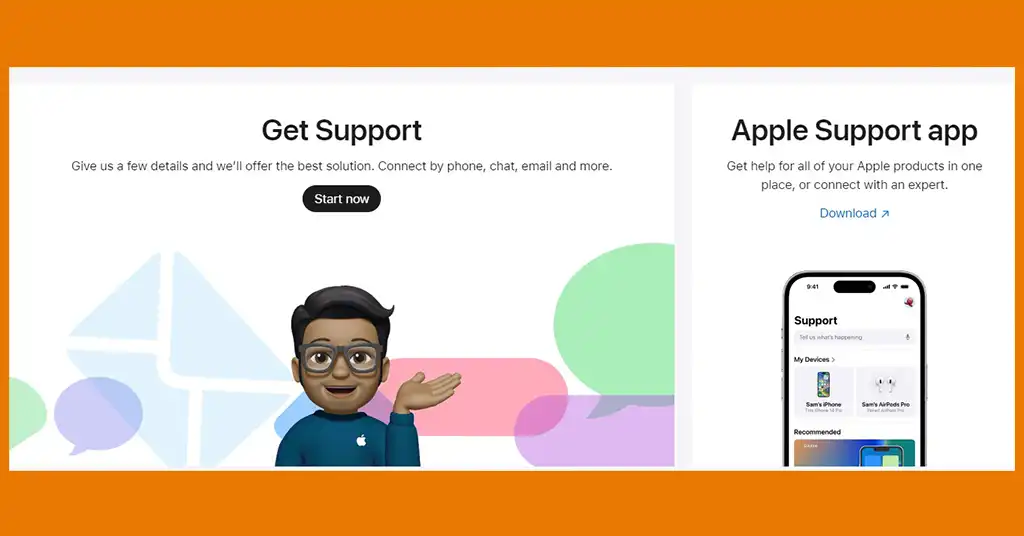
Apabila anda mengalami masalah WiFi pada iPhone yang tidak dapat diselesaikan dengan langkah-langkah biasa seperti mereset pengaturan rangkaian atau mengemas kini perisian, mungkin tiba masanya untuk mendapatkan bantuan daripada Sokongan Apple.
Tanda-tanda Masalah Perkakasan
Masalah WiFi yang berterusan walaupun selepas melakukan reset pengaturan rangkaian, melupakan dan menyambung semula rangkaian, atau mengemas kini perisian iPhone, boleh menjadi petanda terdapat kerosakan pada perkakasan iPhone anda.
Contoh masalah perkakasan termasuk antena WiFi yang rosak atau komponen dalaman lain yang tidak berfungsi dengan baik. Jika iPhone anda tidak dapat menyambung ke mana-mana rangkaian WiFi, besar kemungkinan ini adalah masalah perkakasan.
Langkah Menghubungi Sokongan Apple
Jika anda mengesyaki masalah ini berkaitan dengan perkakasan, berikut adalah cara untuk mendapatkan bantuan daripada Sokongan Apple:
- Layari Laman Web Sokongan Apple: Pergi ke laman web rasmi Apple Support dan pilih opsi untuk menghubungi mereka melalui telefon, chat, atau membuat temu janji di Genius Bar.
- Gunakan Aplikasi Sokongan Apple: Anda juga boleh memuat turun aplikasi Apple Support untuk mendapatkan bantuan yang lebih mudah dan pantas.
- Siapkan Maklumat Peranti Anda: Pastikan anda mempunyai maklumat mengenai model iPhone, nombor siri, dan butiran masalah yang dihadapi sebelum menghubungi sokongan.
Dengan mengikuti langkah-langkah ini, anda boleh mendapatkan bantuan yang diperlukan untuk memastikan iPhone anda kembali berfungsi dengan normal.
Jangan tunggu sehingga masalah menjadi lebih serius sebelum mendapatkan bantuan pakar.
Penutup
Dengan cara mengatasi Wifi tak boleh connect iPhone yang tepat, masalah WiFi tak boleh connect di iPhone boleh diselesaikan dengan mudah dan cepat. Pastikan anda mengikuti panduan yang telah dikongsikan untuk memastikan sambungan internet anda kembali stabil.
Perlu diingatkan, jika masalah berterusan, mungkin terdapat isu pada perkakasan iPhone anda. Dalam cara mengatasi Wifi tak boleh connect iPhone ini, mendapatkan bantuan profesional dari Sokongan Apple adalah langkah terbaik untuk mengelakkan komplikasi lebih lanjut.
Sebagai seorang pakar dalam penyelesaian masalah teknologi, saya telah menyaksikan betapa pentingnya mengambil tindakan segera untuk mengelakkan gangguan yang berpanjangan.
Artikel cara mengatasi Wifi tak boleh connect iPhone ini bertujuan memberikan panduan umum dan tidak menggantikan nasihat teknikal khusus dari pihak berkuasa atau pakar.
